如何使用Mini ISO在您的PC上安装Ubuntu
将Linux安装到你的PC硬件上的方法不在少数,但使用Ubuntu,你早就需要一次性下载一个大小达数GB的ISO文件。
如果您正遭受大型USB棒短缺的困扰,Ubuntu mini ISO仅占用100MB左右。以下是如何获得Mini ISO并使用它来安装Ubuntu。
为什么使用迷你ISO安装Ubuntu

Ubuntu最大的优点之一就是它是免费的。你可以自由地查看和修改源代码,并且可以自由地将其重新分发给任何想要它的人。
十年前,Linux发行版通常是通过DVD分发的,每张DVD的成本不到一美元。最近,USB拇指驱动器已经成为标准,而且大容量USB驱动器的存储容量往往比大多数经济型笔记本电脑的存储空间更大。它们并不便宜,这使得Linux布道者的工作变得更加困难。
Ubuntu Mini ISO提供了您启动、连接到互联网和下载其余操作系统组件所需的绝对最低限度。你可以在沙发后面使用旧的U盘,或者在eBay或亚马逊上大量购买的便宜U盘。
如何使用Mini ISO安装Ubuntu
在开始之前,请确保您有一个USB拇指驱动器。ISO的确切大小会有所不同,但通常在100MB左右,所以过去十年生产的任何产品都可以完成这项工作。您还需要先下载最新的Ubuntu Mini ISO镜像。
下载:Ubuntu Mini ISO(免费)
值得注意的一点是,Ubuntu Mini ISO似乎在您完成安装之前不会检测到无线网卡(至少在我们的三台测试机上没有)。您需要使用以太网电缆连接到路由器。
要将ISO映像写入USB,请使用Balena蚀刻器。
将拇指驱动器插入可用的USB端口,然后打开一个终端,并使用以下命令使Etcher可执行:
sudo chmod + x balenaEtcher * 您现在可以使用以下方式启动Etcher:
./ balenaEtcher-x.xx.x-x64.AppImage 您也可以从文件管理器中单击AppImage图标,或者在安装了AppImageLauncher的AppImage的情况下从系统菜单中单击。
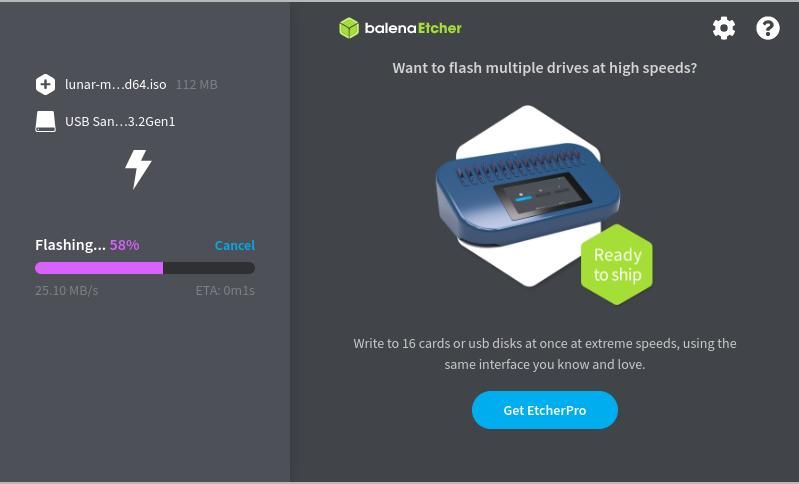
选择“从文件中闪存”,并确保您的USB驱动器被选择为目标。按下“Flash!"按钮开始将Mini ISO写入USB。当请求启动写入过程时,请输入您的用户密码。
进入目标计算机的BIOS,并将其设置为从USB引导。保存并退出以重新启动,然后开始安装。
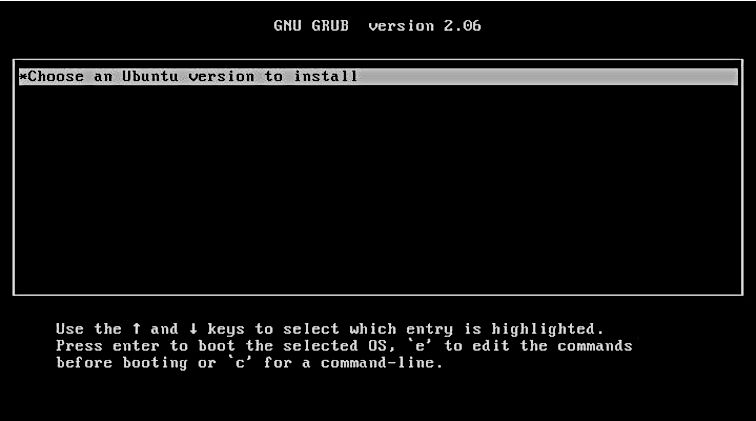
在GRUB菜单中,你只会看到一个选项:“选择要安装的Ubuntu版本”。按回车键开始。
Ubuntu将连接到Canonical服务器并检查哪些发行版可供下载。几分钟后,你将得到真正的Ubuntu版本选择:22.04(Jammy Jellyfish),22.10或23.04(Lunar Lobster)。您可以选择安装其中的桌面版或服务器版。
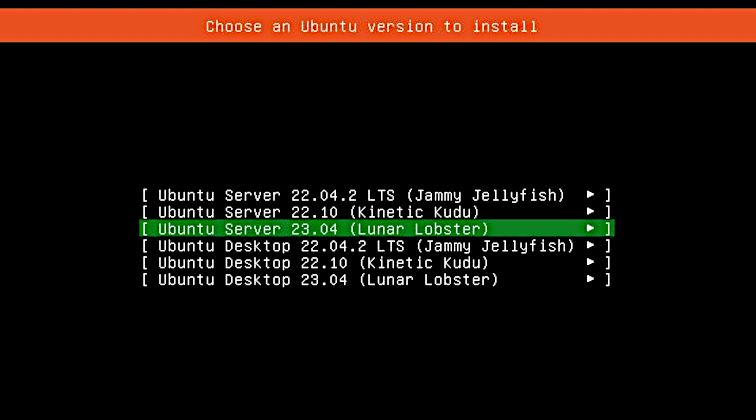
你应该知道Mini安装程序并不适用于所有版本,在撰写本文时,我们还没有设法让Lunar Lobster使用这种方法工作。为了稳定性和长期支持,你应该选择Ubuntu 22.04.3 LTS(Jammy Jellyfish)。
使用向上和向下键突出显示要安装的Ubuntu版本,然后按Enter键。
安装程序将开始下载操作系统组件。总共,你将下载大约4.8 GB的内容。相比之下,完整的ISO下载是4.7 GB。
![]()
下载完成后,你会发现自己在熟悉的Ubuntu桌面上。你还没有安装Ubuntu,所以双击安装Ubuntu图标开始。
选择您的语言,单击继续,然后选择您的键盘布局。然后你将面临一个选择,是安装最小版本的Ubuntu,还是安装普通版本。这两个版本都很好;您始终可以在安装后添加或删除组件。
选择在安装过程中下载更新,并决定您是否对开源的承诺是绝对的,或者您是否更愿意使用第三方软件来处理图形和Wi—Fi硬件。如果你满意,请点击继续。
在下一个屏幕上,你可以选择擦除整个磁盘,或者“其他东西”。第二个选项将允许您创建分区并调整其大小。
分配磁盘空间后,单击立即安装,然后单击继续以确认您的选择。
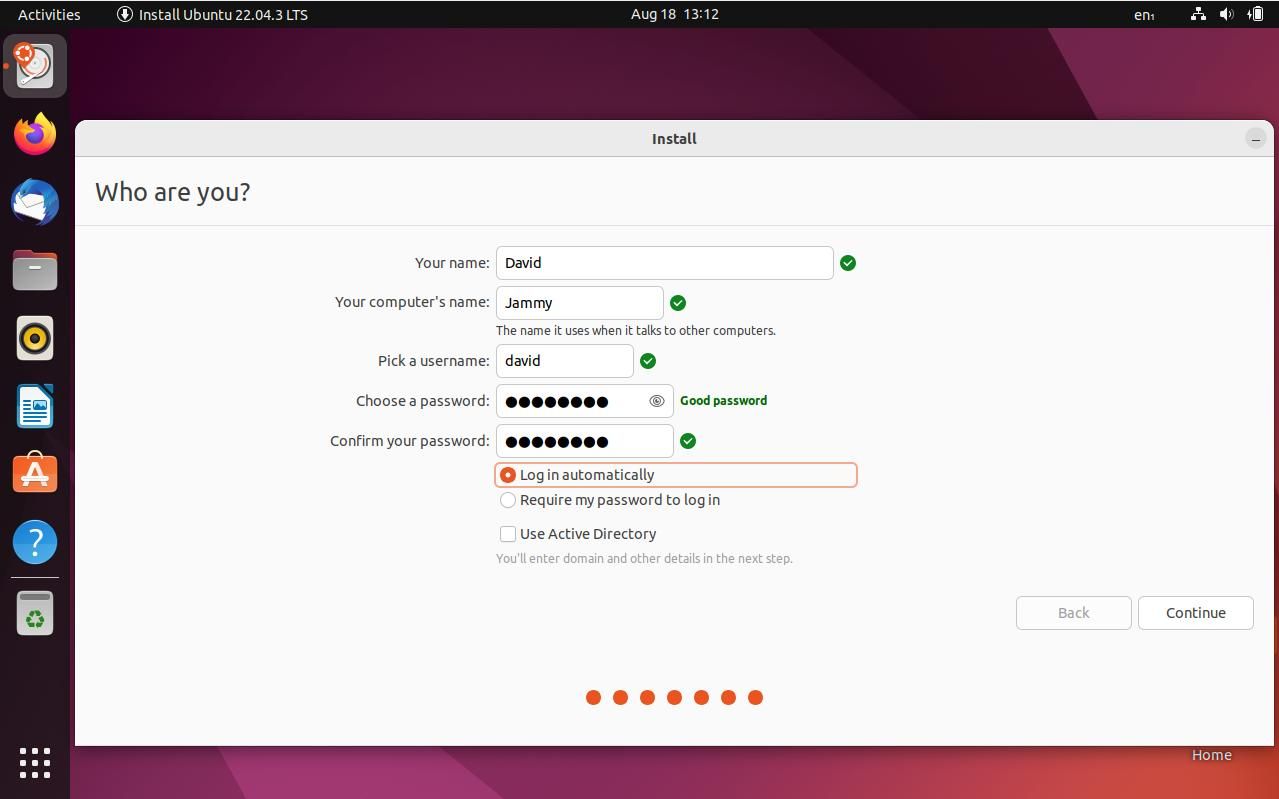
在最终开始安装之前,您需要在世界地图上选择您的位置,然后才能提供您的姓名、PC名称、用户名和密码。您应该始终选择一个强的、不可猜测的密码。
再按一次继续,安装将开始。完成后,请单击立即重新启动,然后取出您的U盘。
您的电脑将重新启动到Ubuntu桌面。
在Ubuntu上使用Windows软件
如果你刚接触过Linux这个美妙的世界,并且来自另一个操作系统,你可能会错过你已经习惯的特定软件。
仅仅因为你现在投资于开源生态系统并不意味着你不能使用为Windows设计的软件。Wine(Wine Is Not an Emulator)提供了一个兼容层,可帮助您运行Windows应用程序和游戏。





